钉钉是一款拥有众多实用功能的移动办公软件,在这款软件中,我们可以开启线上会议,还能够进行屏幕共享。有的小伙伴在使用钉钉的过程中可能会遇到无法接收到会议邀请提示的情
钉钉是一款拥有众多实用功能的移动办公软件,在这款软件中,我们可以开启线上会议,还能够进行屏幕共享。有的小伙伴在使用钉钉的过程中可能会遇到无法接收到会议邀请提示的情况,这可能是因为我们在设置中将所有的通知设置都关闭了,想要重新接收到会议邀请的提示,我们想要进入钉钉的设置页面,然后在新消息通知页面中将“显示通话/会议邀请通知”选项进行勾选即可。有的小伙伴可能不清楚具体的操作方法,接下来小编就来和大家分享一下钉钉看不到会议邀请通知的解决方法。
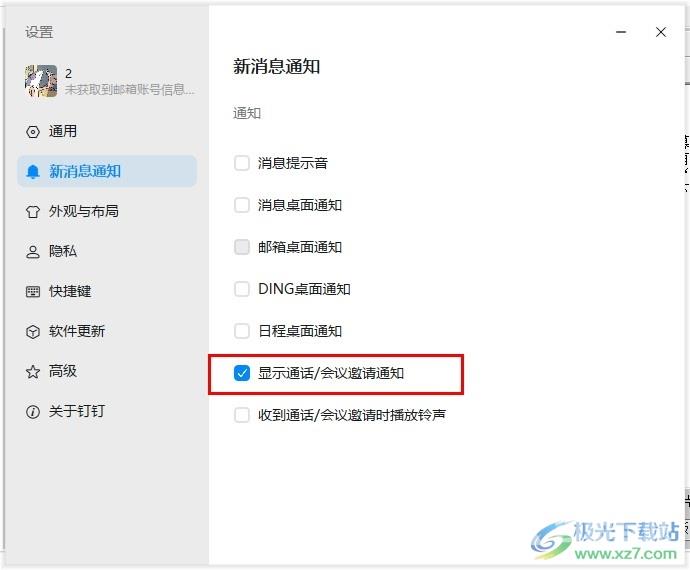
方法步骤
1、第一步,我们在电脑中点击打开钉钉软件,然后在软件页面中点击打开自己的头像
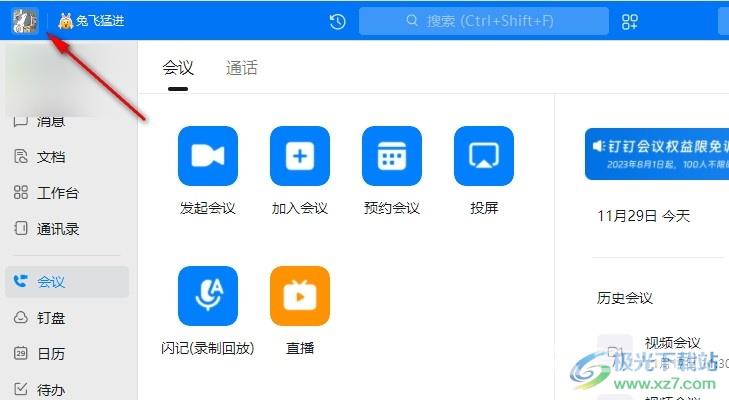
2、第二步,打开自己的头像之后,我们在菜单列表中点击打开设置选项
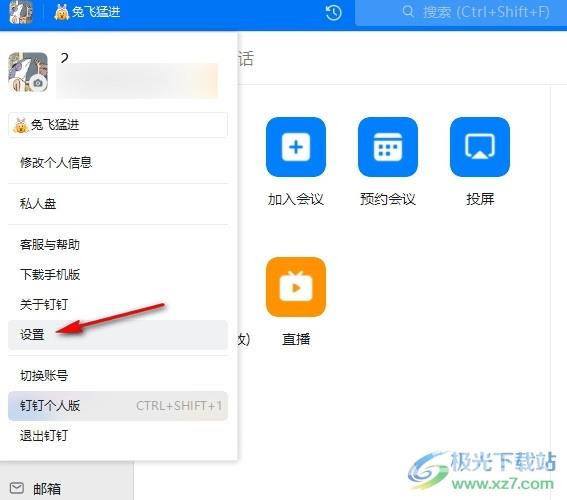
3、第三步,打开设置选项之后,我们在左侧列表中点击打开“新消息通知”选项
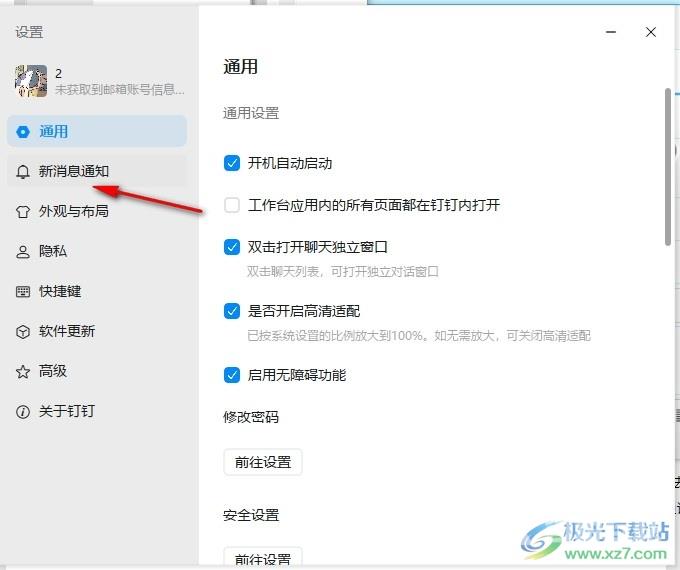
4、第四步,进入新消息通知页面之后,我们在该页面中找到“显示通话/会议邀请通知”选项
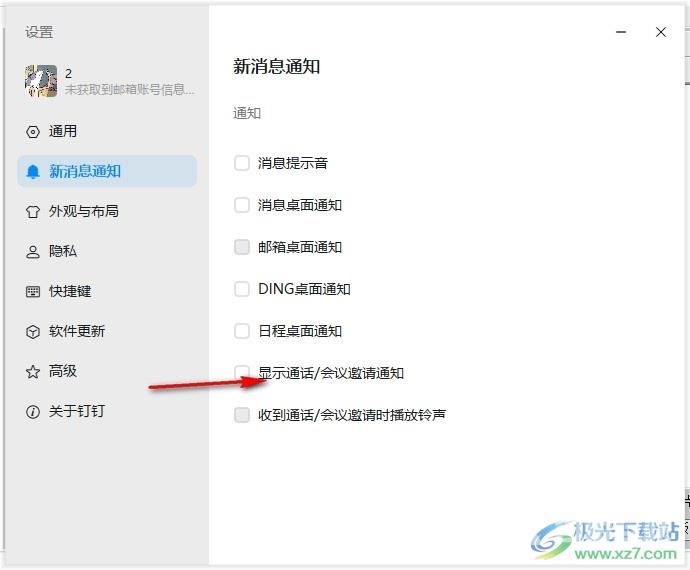
5、第五步,最后我们直接点击勾选“显示通话/会议邀请通知”选项,就能得到会议邀请的通知了
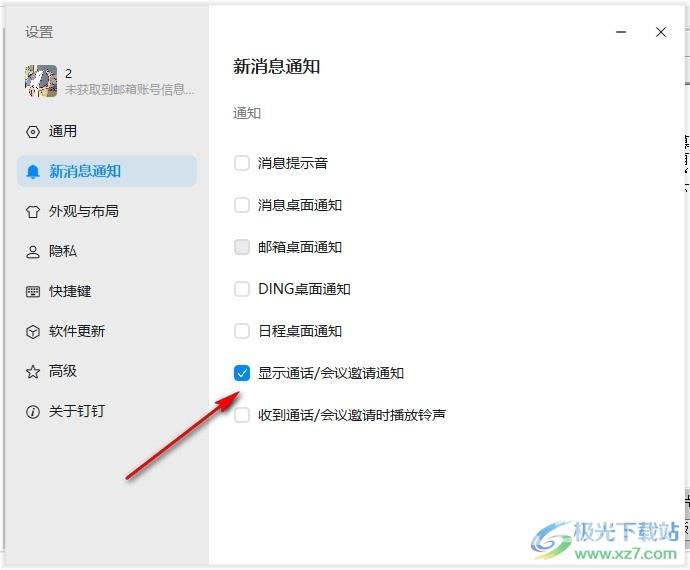
以上就是小编整理总结出的关于钉钉看不到会议邀请通知的解决方法,我们在钉钉中打开设置选项,接着在新消息通知页面中找到“显示通话/会议邀请通知”选项,最后点击勾选“显示通话/会议邀请通知”选项即可,感兴趣的小伙伴快去试试吧。

钉钉pc客户端
大小:5.21 MB版本:v6.3.15.50078 官方版环境:WinAll, WinXP, Win7, Win10
- 进入下载
